วิธีดูขนาดและคุณสมบัติของข้อความอีเมลใน Outlook?
โดยทั่วไปคุณสามารถลดขนาดกล่องจดหมายของคุณด้วยการลบข้อความอีเมลขนาดใหญ่และวิธีที่ง่ายที่สุดในการค้นหาข้อความอีเมลขนาดใหญ่คือการจัดเรียงตามขนาดข้อความ แต่จะแสดงและดูขนาดของข้อความใน Outlook ได้อย่างไร? จะเกิดอะไรขึ้นหากคุณสมบัติของข้อความอีเมล มีเทคนิคสองสามอย่างที่จะช่วยให้คุณแก้ปัญหาได้อย่างง่ายดาย
ดูขนาดของข้อความอีเมลทั้งหมดในโฟลเดอร์เดียว
ดูขนาดและคุณสมบัติของข้อความอีเมลเดียว
- ส่งอีเมลอัตโนมัติด้วย CC อัตโนมัติ / BCC, ส่งต่ออัตโนมัติ ตามกฎ; ส่ง ตอบอัตโนมัติ (Out of Office) โดยไม่ต้องใช้ Exchange Server...
- รับการแจ้งเตือนเช่น คำเตือน BCC เมื่อตอบกลับทุกคนในขณะที่คุณอยู่ในรายการ BCC และ เตือนเมื่อไม่มีไฟล์แนบ สำหรับความผูกพันที่ถูกลืม...
- ปรับปรุงประสิทธิภาพอีเมลด้วย ตอบกลับ (ทั้งหมด) พร้อมไฟล์แนบ, เพิ่มคำทักทายหรือวันที่ & เวลาลงในลายเซ็นหรือหัวเรื่องโดยอัตโนมัติ, ตอบกลับอีเมลหลายฉบับ...
- เพิ่มความคล่องตัวในการส่งอีเมลด้วย เรียกคืนอีเมล, เครื่องมือแนบ (บีบอัดทั้งหมด, บันทึกอัตโนมัติทั้งหมด...), ลบรายการที่ซ้ำกันและ รายงานด่วน...
 ดูขนาดของข้อความอีเมลทั้งหมดในโฟลเดอร์เดียว
ดูขนาดของข้อความอีเมลทั้งหมดในโฟลเดอร์เดียว
ในส่วนแรกเราจะแนะนำให้คุณดูขนาดของข้อความอีเมลทั้งหมดในโฟลเดอร์เดียวได้อย่างง่ายดาย
ขั้นตอนที่ 1: เลื่อนไปที่มุมมองจดหมายโดยคลิกที่ไฟล์ จดหมาย ในบานหน้าต่างนำทาง
ขั้นตอนที่ 2: เลือกและไฮไลต์โฟลเดอร์อีเมลที่คุณจะดูขนาดของข้อความ
ขั้นตอนที่ 3: ปิดบานหน้าต่างการอ่านโดยคลิกที่ไฟล์ บานหน้าต่างการอ่าน > Off ใน แบบ กลุ่มใน รายละเอียด ใน Outlook 2010/2013
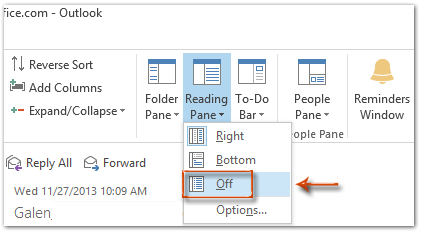
หากคุณกำลังใช้ Outlook 2007 โปรดคลิกไฟล์ รายละเอียด > บานหน้าต่างการอ่าน > Off.
จากนั้นคุณสามารถดูขนาดของข้อความอีเมลทั้งหมดในไฟล์ ขนาด คอลัมน์. ดูภาพหน้าจอต่อไปนี้:
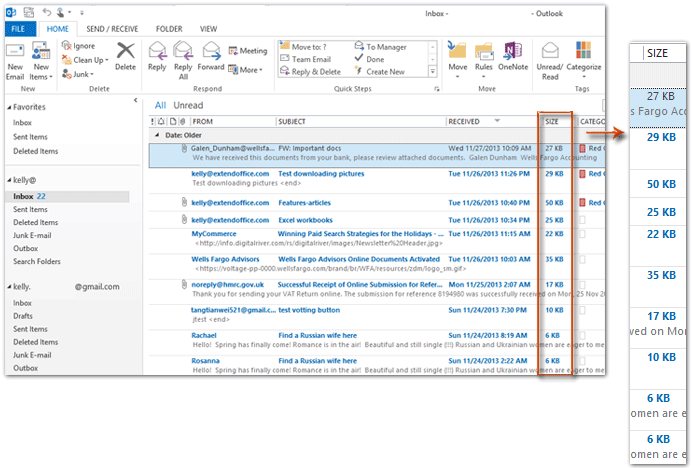
หมายเหตุ หากต้องการจัดเรียงข้อความตามขนาดโปรดคลิกที่ ขนาด คอลัมน์ที่อยู่ด้านบนของขนาดอีเมลทั้งหมด
 ดูขนาดและคุณสมบัติของข้อความอีเมลเดียว
ดูขนาดและคุณสมบัติของข้อความอีเมลเดียว
ส่วนนี้จะแนะนำคุณตลอดการดูขนาดและคุณสมบัติของข้อความอีเมลที่เลือกใน Microsoft Outlook อย่างรวดเร็ว
ขั้นตอนที่ 1: เลื่อนไปที่มุมมองจดหมายโดยคลิกที่ไฟล์ จดหมาย ในบานหน้าต่างนำทาง
ขั้นตอนที่ 2: เปิดข้อความอีเมลที่คุณจะดูขนาดและคุณสมบัติด้วยการดับเบิลคลิก
ขั้นตอนที่ 3: ดูขนาดและคุณสมบัติของข้อความที่เปิด:
หากคุณกำลังใช้ Outlook 2007 โปรดคลิกปุ่ม Office> อสังหาริมทรัพย์ . ขนาดและคุณสมบัติของข้อความจะแสดงในกล่องโต้ตอบคุณสมบัติที่กำลังจะมาถึง
หากคุณกำลังใช้ Outlook 2010 และ 2013 โปรดคลิกที่ไฟล์ เนื้อไม่มีมัน > ข้อมูล.
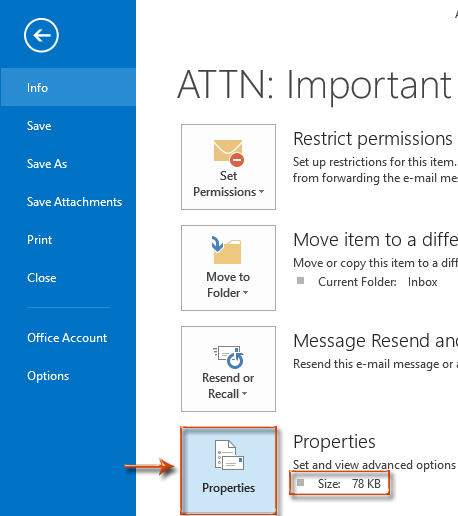
จากนั้นคุณจะได้ขนาดของข้อความอีเมลที่เปิดอยู่นอกเหนือจากไฟล์ อสังหาริมทรัพย์ ทันที ดูภาพหน้าจอด้านบน
หากคุณต้องการดูคุณสมบัติของข้อความอีเมลนี้โปรดไปที่คลิก อสังหาริมทรัพย์ และคุณจะเห็นคุณสมบัติของข้อความพร้อมกันในกล่องโต้ตอบคุณสมบัติ ดูภาพหน้าจอต่อไปนี้:
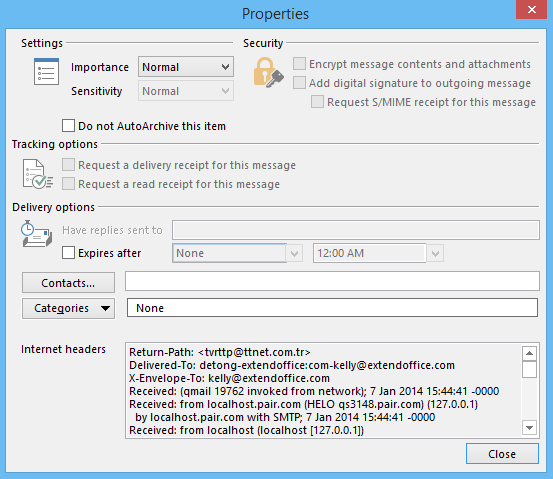
สุดยอดเครื่องมือเพิ่มผลผลิตในสำนักงาน
Kutools สำหรับ Outlook - คุณสมบัติอันทรงพลังมากกว่า 100 รายการเพื่อเติมพลังให้กับ Outlook ของคุณ
🤖 ผู้ช่วยจดหมาย AI: ส่งอีเมลระดับมืออาชีพทันทีด้วยเวทมนตร์ AI คลิกเพียงครั้งเดียวเพื่อตอบกลับอย่างชาญฉลาด น้ำเสียงที่สมบูรณ์แบบ การเรียนรู้หลายภาษา เปลี่ยนรูปแบบการส่งอีเมลอย่างง่ายดาย! ...
📧 การทำงานอัตโนมัติของอีเมล: ไม่อยู่ที่สำนักงาน (ใช้ได้กับ POP และ IMAP) / กำหนดการส่งอีเมล / Auto CC/BCC ตามกฎเมื่อส่งอีเมล / ส่งต่ออัตโนมัติ (กฎขั้นสูง) / เพิ่มคำทักทายอัตโนมัติ / แบ่งอีเมลผู้รับหลายรายออกเป็นข้อความส่วนตัวโดยอัตโนมัติ ...
📨 การจัดการอีเมล์: เรียกคืนอีเมลได้อย่างง่ายดาย / บล็อกอีเมลหลอกลวงตามหัวเรื่องและอื่นๆ / ลบอีเมลที่ซ้ำกัน / การค้นหาขั้นสูง / รวมโฟลเดอร์ ...
📁 ไฟล์แนบโปร: บันทึกแบทช์ / การแยกแบทช์ / การบีบอัดแบบแบตช์ / บันทึกอัตโนมัติ / ถอดอัตโนมัติ / บีบอัดอัตโนมัติ ...
🌟 อินเตอร์เฟซเมจิก: 😊อีโมจิที่สวยและเจ๋งยิ่งขึ้น / เพิ่มประสิทธิภาพการทำงาน Outlook ของคุณด้วยมุมมองแบบแท็บ / ลดขนาด Outlook แทนที่จะปิด ...
???? เพียงคลิกเดียวสิ่งมหัศจรรย์: ตอบกลับทั้งหมดด้วยไฟล์แนบที่เข้ามา / อีเมลต่อต้านฟิชชิ่ง / 🕘 แสดงโซนเวลาของผู้ส่ง ...
👩🏼🤝👩🏻 รายชื่อและปฏิทิน: แบทช์เพิ่มผู้ติดต่อจากอีเมลที่เลือก / แบ่งกลุ่มผู้ติดต่อเป็นกลุ่มแต่ละกลุ่ม / ลบการแจ้งเตือนวันเกิด ...
เกิน คุณสมบัติ 100 รอการสำรวจของคุณ! คลิกที่นี่เพื่อค้นพบเพิ่มเติม

